„Apple iCloud“: atsisiųskite anksčiau įsigytas prekes į „iOS“ įrenginį, asmeninį kompiuterį ar „Mac“
„Microsoft“ Os X I Tunes Obuolys Icloud / / March 18, 2020
Anksčiau įsigytų programų gavimas iš „iCloud“ nėra naujiena. Šią funkciją „iOS 4“ pristatė Steve'as Jobsas šių metų pradžioje „Apple Worldwide“ kūrėjų konferencijoje. Kaip sakė Steve'as „Tai tiesiog veikia“.
Pvz., Jei įsigyjate programą ar muziką iš „iPad“, galite ją atsisiųsti į savo „iPhone“, „iPod touch“, „Mac“ ar asmeninį kompiuterį. Štai taip.
„IOS“ įrenginyje paleiskite „App Store“. Ekrano apačioje bakstelėkite Pirk.
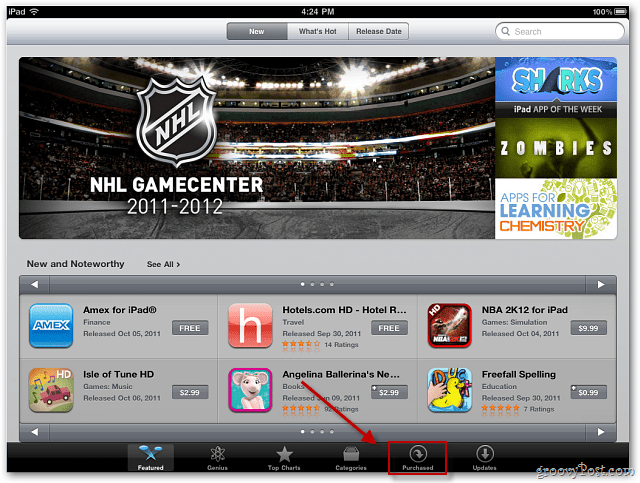
Rodomas anksčiau įsigytų programų sąrašas. Bakstelėkite debesies piktogramą šalia programos, kurią norite atsisiųsti į savo įrenginį.
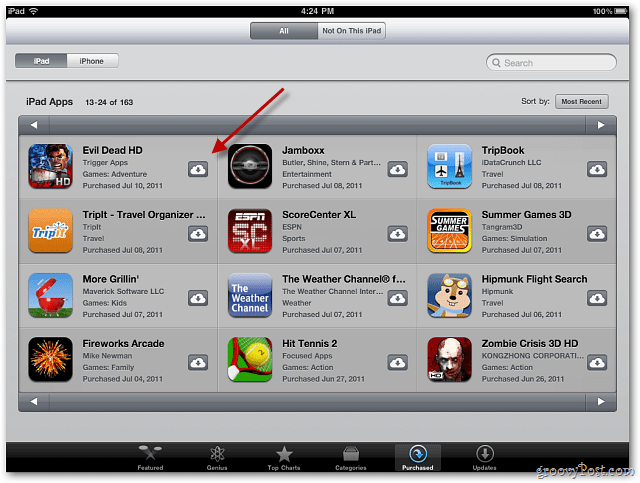
Tada jūsų programos bus atsisiųstos ir įdiegtos. Nereikia laidų!
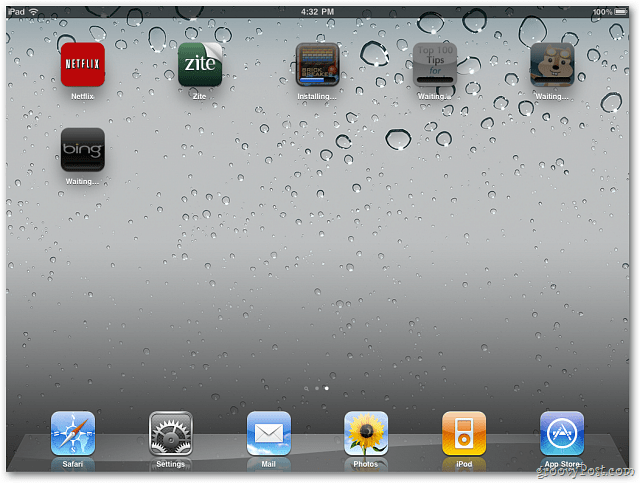
Jei norite lengvai rasti norimas programas, rūšiuokite pagal programos pavadinimą, įsigijimo datą arba įrenginio tipą.
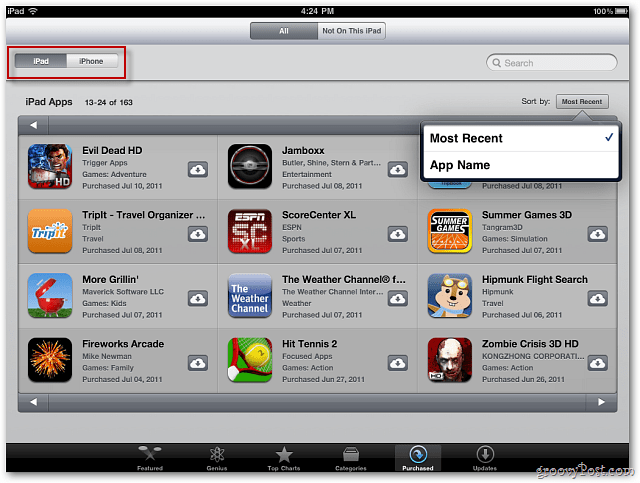
Jei ieškote konkrečios programos, tiesiog įveskite pavadinimą lauke „Paieška“.
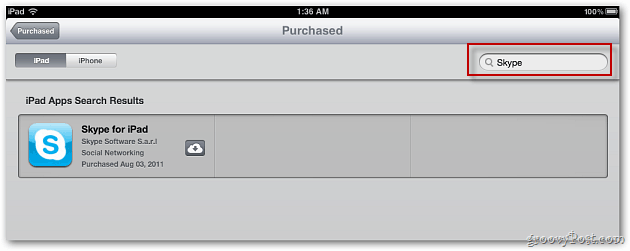
Norėdami atsisiųsti jau įsigytą muziką, savo įrenginyje atidarykite „iTunes“ programą ir palieskite Įsigyta.

Kaip ir naudodamiesi programomis, gausite per daugelį metų įsigytos muzikos sąrašą. Tiesą sakant, buvau nustebęs pamatęs muziką, kurios neprisimenu pirkęs prieš kelerius metus.
Palieskite juostą ar atlikėją iš kairiojo skydelio. Tada atsisiųskite atskiras dainas, visą albumą ar visas atlikėjo dainas.![„sshot-2011-10-18- [03-09-03] „sshot-2011-10-18- [03-09-03]](/f/8ab2dba80dd82dc73081a73cac0f2c1e.png)
Visuose „iOS“ įrenginiuose galite atsisiųsti anksčiau įsigytas prekes.
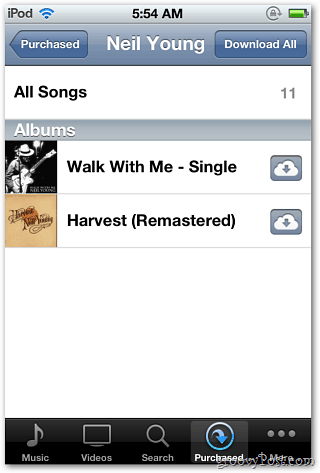
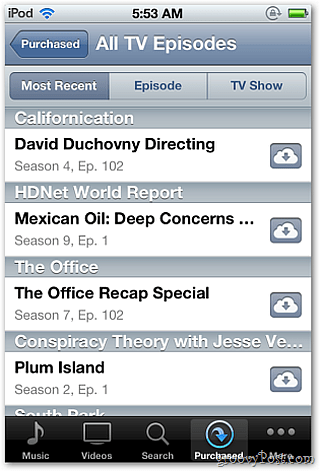
Taip pat galite juos atsisiųsti į savo „Windows“ kompiuteris arba „Mac“ iš „iTunes“.
Kompiuteryje ar „Mac“ paleiskite „iTunes“ ir atidarykite „iTunes“ Parduotuvė. Dešiniajame skydelyje, esančiame Greitosios nuorodos, spustelėkite Pirkimas.
![„sshot-2011-10-18- [06-06-51] „sshot-2011-10-18- [06-06-51]](/f/04efaf771a75056fba6336f9d7898233.png)
Dabar galėsite atsisiųsti visą anksčiau įsigytą muziką, vaizdo įrašus, programas ir knygas.
Naudodami muziką galite atsisiųsti atskiras dainas, pilnus albumus ar visą kolekciją.
![„sshot-2011-10-18- [06-27-50] „sshot-2011-10-18- [06-27-50]](/f/4cd8e699719852fab5e97225db6f974e.png)
Taip pat galite nustatyti, kad „iTunes“ automatiškai atsisiųstų elementų, kuriuos perkate iš „iPad“, „iPhone“ ar „iPod touch“. Atidarykite „iTunes Preferences“, tada spustelėkite parduotuvės piktogramą.
Patikrinkite, kuriuos elementus norite, kad „iTunes“ automatiškai atsiųstų, ir spustelėkite Gerai.
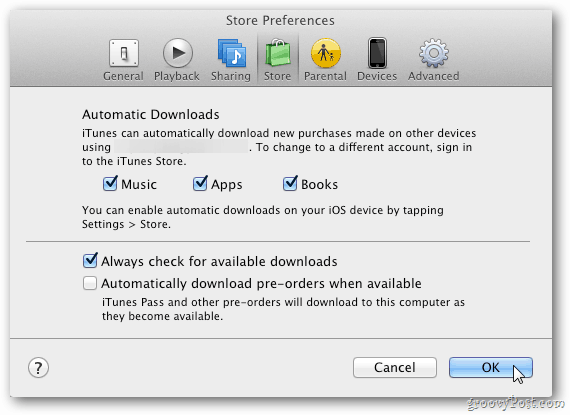
Nepamirškite įgalinti automatinio atsisiuntimo ir „iOS“ įrenginyje. Eiti į Nustatymai >> Parduotuvė ir įjunkite elementus, kuriuos norite automatiškai atsisiųsti.
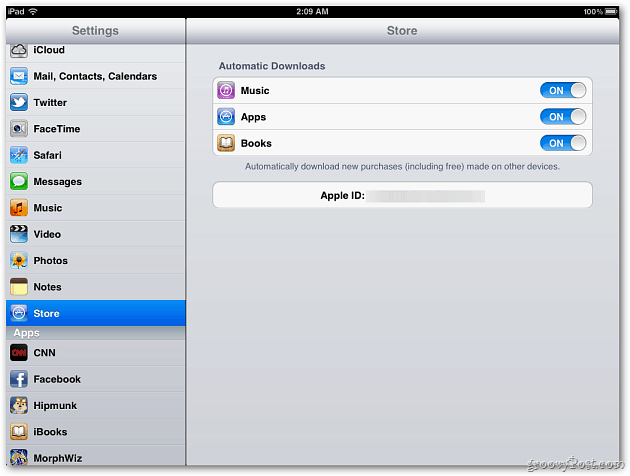
Tai nėra tik daiktai, už kuriuos mokate. Tai sinchronizuos ir jūsų atsiųstą nemokamą turinį. Groovy funkcija iš tikrųjų!


